Chỉ cần lấy bộ điều khiển Xbox One tuyệt vời của bạn? Thật ngạc nhiên! Tôi đoán bạn không thể chờ đợi để thử bộ điều khiển Xbox One mới của mình để chơi trò chơi ngay bây giờ! Nhưng chờ đã, bạn không biết cách kết nối bộ điều khiển Xbox One của mình hoặc bạn gặp phải một số vấn đề trong quá trình cài đặt? Đừng lo!
Bài viết này đề cập đến ba cách khác nhau để kết nối bộ điều khiển Xbox One với Windows của bạn : qua cáp USB, bộ điều hợp không dây và Bluetooth.
Cùng đọc để biết cách kết nối bộ điều khiển Xbox One với PC của bạn:
Nội dung bài
Cách 1: Sử dụng cáp USB để kết nối bộ điều khiển Xbox One của bạn với PC
Bộ điều khiển Xbox One có dây hoặc không dây, Bạn có thể sử dụng cáp USB để kết nối nó với PC. Nó rất dễ.
- Nếu bộ điều khiển Xbox của bạn được nối dây, vui lòng bỏ qua bước này; Nếu bộ điều khiển Xbox one của bạn là loại không dây, hãy cắm cáp sạc USB vào mặt trước của bộ điều khiển.

- Cắm đầu còn lại vào đúng cổng USB của PC.

- Windows sẽ tự động cài đặt trình điều khiển Xbox One Controller cho bạn.
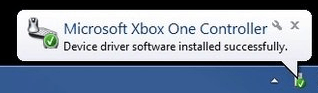
Giờ đây, bạn có thể thưởng thức các trò chơi điện tử bằng bộ điều khiển của mình.
Cách 2: Sử dụng bộ điều hợp không dây để kết nối bộ điều khiển Xbox One của bạn với PC
Bên cạnh kết nối USB, nếu bạn sử dụng bộ điều khiển không dây, bạn có thể kết nối bộ điều khiển với PC bằng bộ điều hợp không dây Xbox.
Thực hiện theo các bước sau;
- Cắm bộ điều hợp không dây Xbox vào PC của bạn. Sau đó nhấn nút trên cạnh. Windows sẽ tự động cài đặt trình điều khiển bộ điều khiển Xbox One cho bạn.

- Đảm bảo có pin trong bộ điều khiển của bạn. Nhấn nút Xbox
 để bật bộ điều khiển của bạn.
để bật bộ điều khiển của bạn.
- Nhấn nút liên kết bộ điều khiển trên đầu bộ điều khiển của bạn. Đèn LED trên bộ điều khiển và bộ điều hợp của bạn sẽ nhấp nháy vài lần. Khi đèn sáng liên tục, bộ điều khiển của bạn đang kết nối với Windows của bạn.

Giờ đây, bạn có thể thưởng thức các trò chơi điện tử bằng bộ điều khiển của mình.
Mẹo:
Nếu PC của bạn được tích hợp tính năng không dây Xbox, chẳng hạn như Microsoft Surface Studio, thì bạn có thể kết nối bộ điều khiển Xbox One của mình thông qua Add a device trong Settings.
Xem cách bạn có thể làm điều đó:
- Nhấn phím Windows và phím I (đồng thời) để mở cửa sổ Cài đặt.
- Nhấp vào Devices.
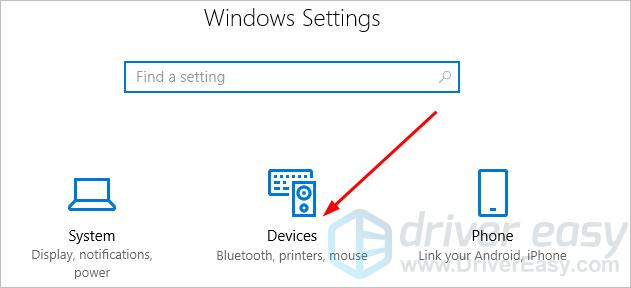
-
Nhấp vào Add Bluetooth or other device.
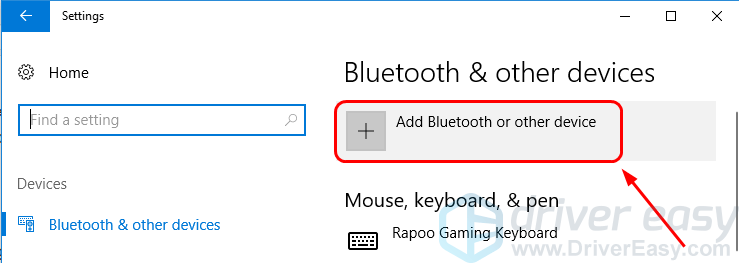
-
Nhấp vào Everything else .
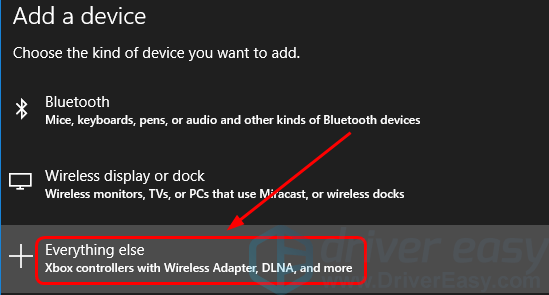
-
Tiếp tục chọn bộ điều khiển Xbox One của bạn và nhấp vào Xong .
-
Giờ đây, bạn có thể thưởng thức các trò chơi bằng bộ điều khiển Xbox one của mình.
Cách 3: Sử dụng Bluetooth để kết nối tay cầm Xbox One với PC
Nếu bạn đang sử dụng bộ điều khiển Xbox One được hỗ trợ Bluetooth và PC được hỗ trợ Bluetooth, thì bạn có thể kết nối chúng qua Bluetooth.
Lưu ý: Trên bộ điều khiển hỗ trợ Bluetooth, phần nhựa xung quanh nút Xbox là một phần của mặt bộ điều khiển, như sau:

Để kết nối bộ điều khiển và PC của bạn qua Bluetooth:
- Trước khi chúng tôi bắt đầu, hãy đảm bảo rằng Windows của bạn đã được cập nhật và Bluetooth đã được bật.
- Nhấn nút Xbox trên bộ điều khiển của bạn để bật nó.

- Nhấn và giữ nút liên kết của bộ điều khiển trong ba giây rồi nhả ra.

- Nhấn phím Windows và phím I (đồng thời) để mở cửa sổ Cài đặt.
- Nhấp vào Devices.
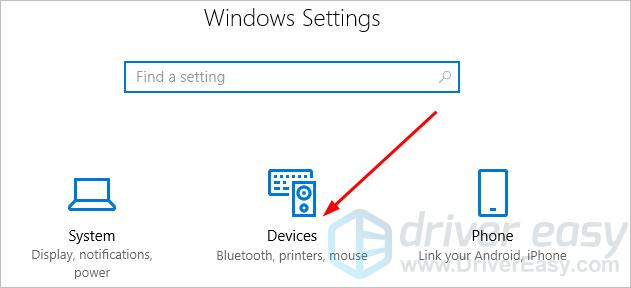
- Nhấp vào Add Bluetooth or other device .
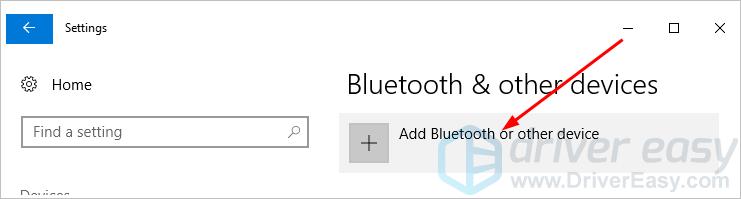
- Tiếp tục chọn bộ điều khiển Xbox One của bạn và nhấp vào Pair .
- Bạn sẽ có thể thưởng thức các trò chơi với bộ điều khiển của mình ngay bây giờ.
Sau khi cập nhật bộ điều khiển, hãy khởi động lại Windows và thử lại xem Xbox One kết nối với PC chưa nha!
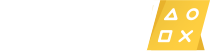

![Tải Game Them and Us Full Download Free [Miễn Phí – 25.7GB]](https://tinhvi.net/wp-content/uploads/2022/12/tai-game-them-and-us-full-download-360x180.jpg)


![[Việt Hóa] Tải Game Evil West Full Download](https://tinhvi.net/wp-content/uploads/2022/12/viet-hoa-tai-game-evil-west-full-download-360x180.png)
![[Việt Hóa] Tải Game Call of Duty: Modern Warfare 2 Remastered Full Download](https://tinhvi.net/wp-content/uploads/2022/12/viet-hoa-tai-game-call-of-duty-modern-warfare-2-remastered-full-download-360x180.jpg)

![[Việt Hóa] Tải Game Kainga: Seeds of Civilization Full Download](https://tinhvi.net/wp-content/uploads/2022/12/viet-hoa-tai-game-kainga-seeds-of-civilization-full-download-360x180.png)




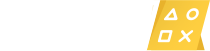

![Tải Game Diablo 2 Việt Hóa Full Download Free [Việt Hóa]](https://tinhvi.net/wp-content/uploads/2023/01/tai-game-diablo-2-viet-hoa-full-download-free-viet-hoa-75x75.jpg)